SQL Server 2017 數(shù)據(jù)庫圖文安裝教程詳解
SQL Server 2017下載內容分為兩部分:
SQL Server 2017 Developer 安裝 和 SQLserver Mamngement Studio 安裝
第一部分 SQL Server 2017 Developer 安裝:
1.官網(wǎng)下載SQL Server 2017 Developer,打開安裝軟件,選擇自定義
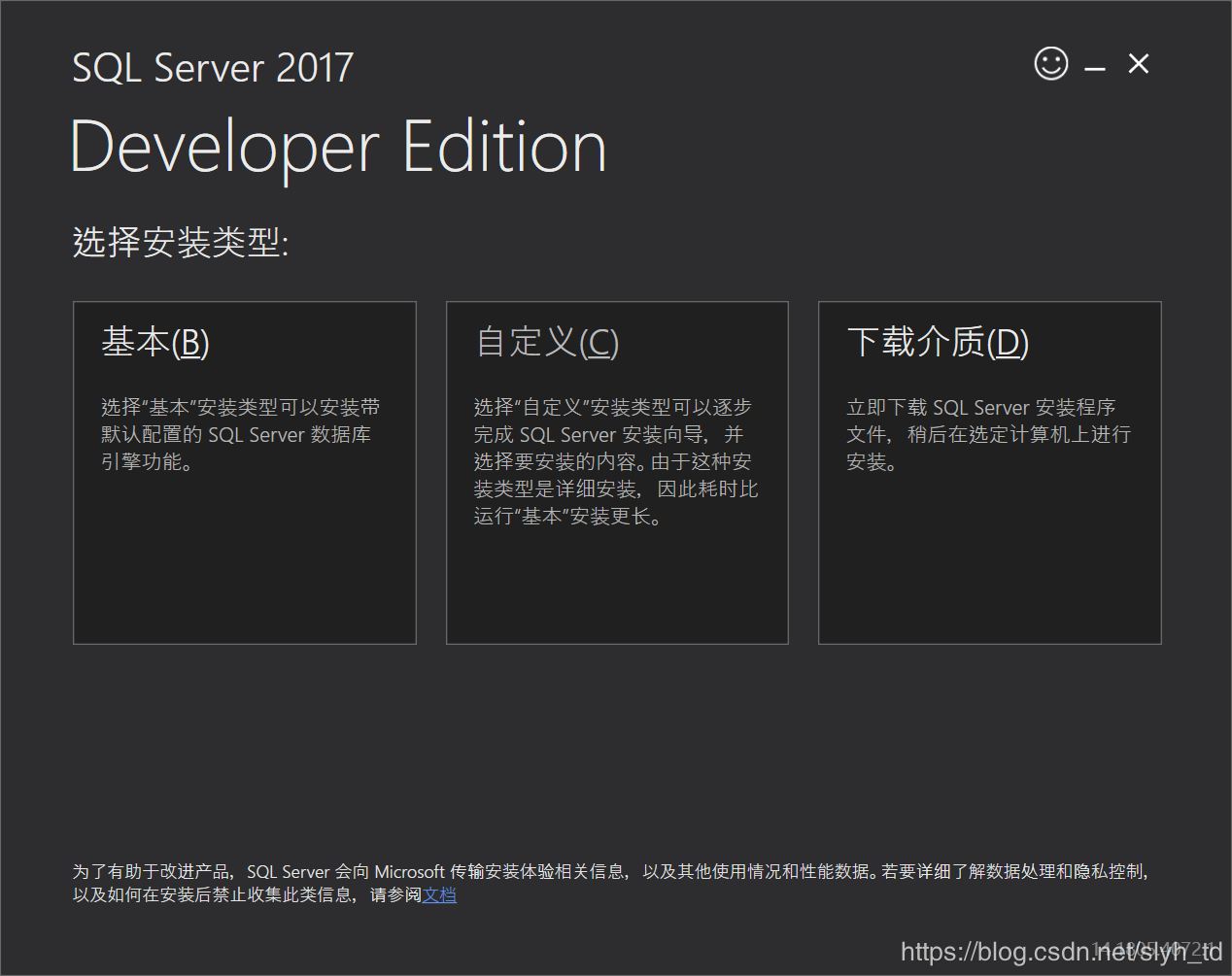
選擇語言,安裝路徑
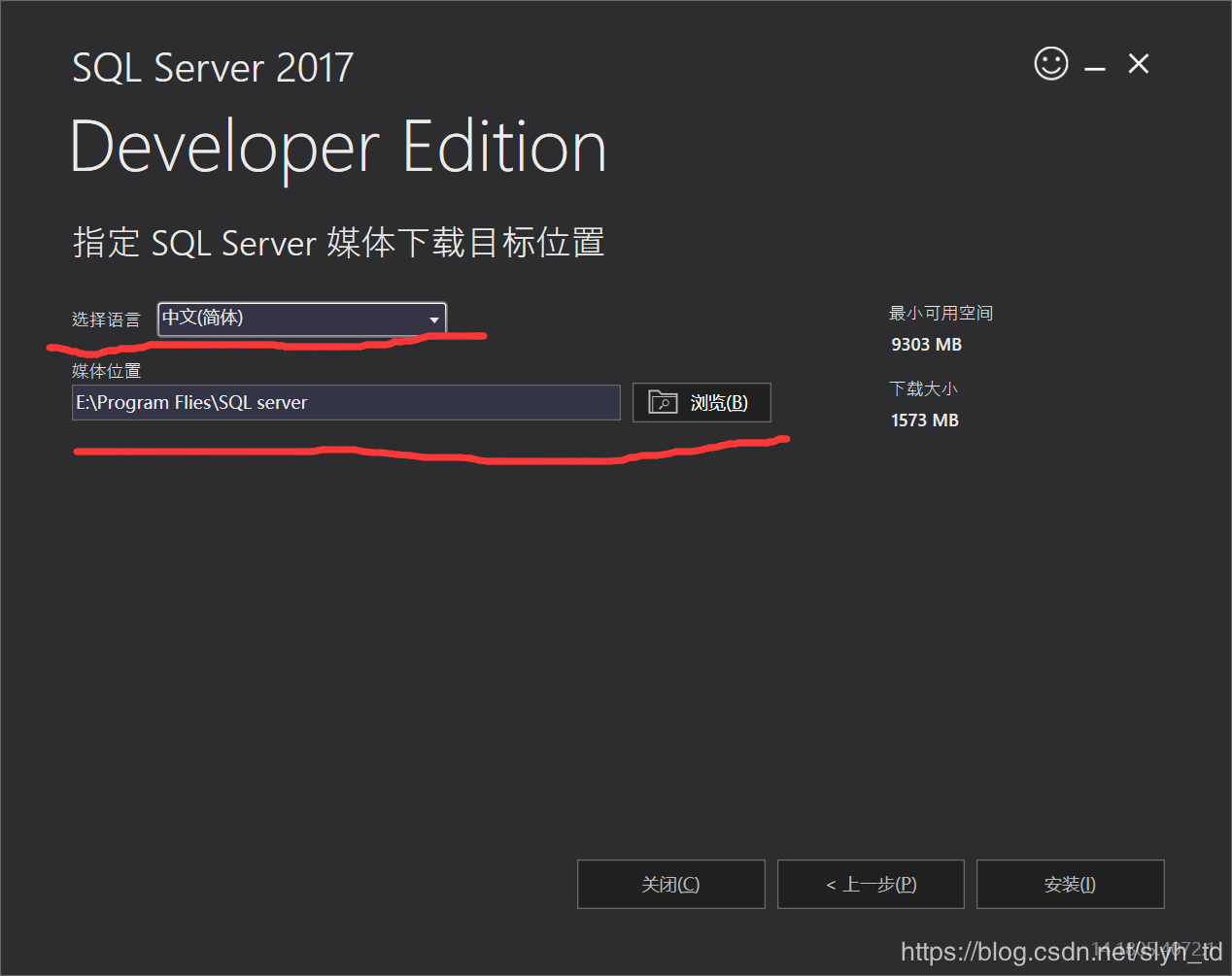
選擇第一項,全新安裝
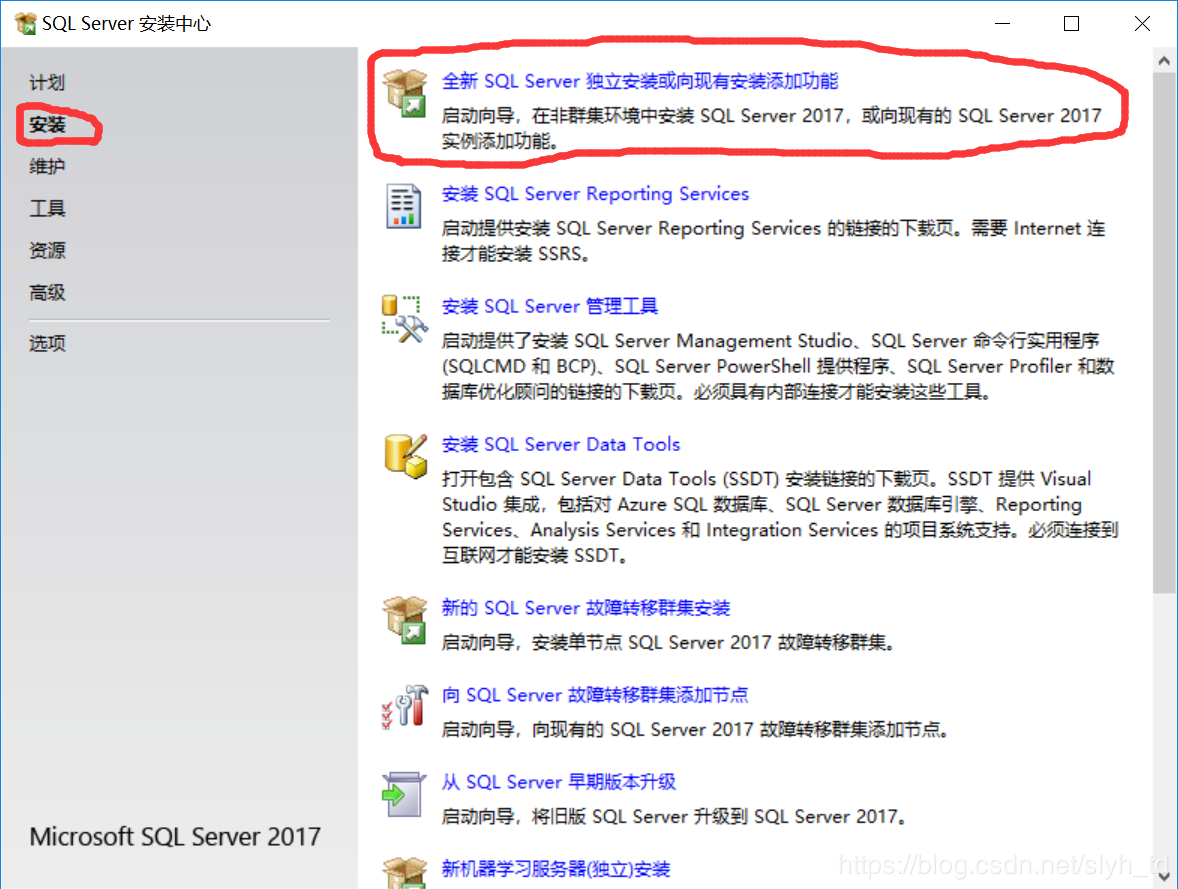
直接下一步
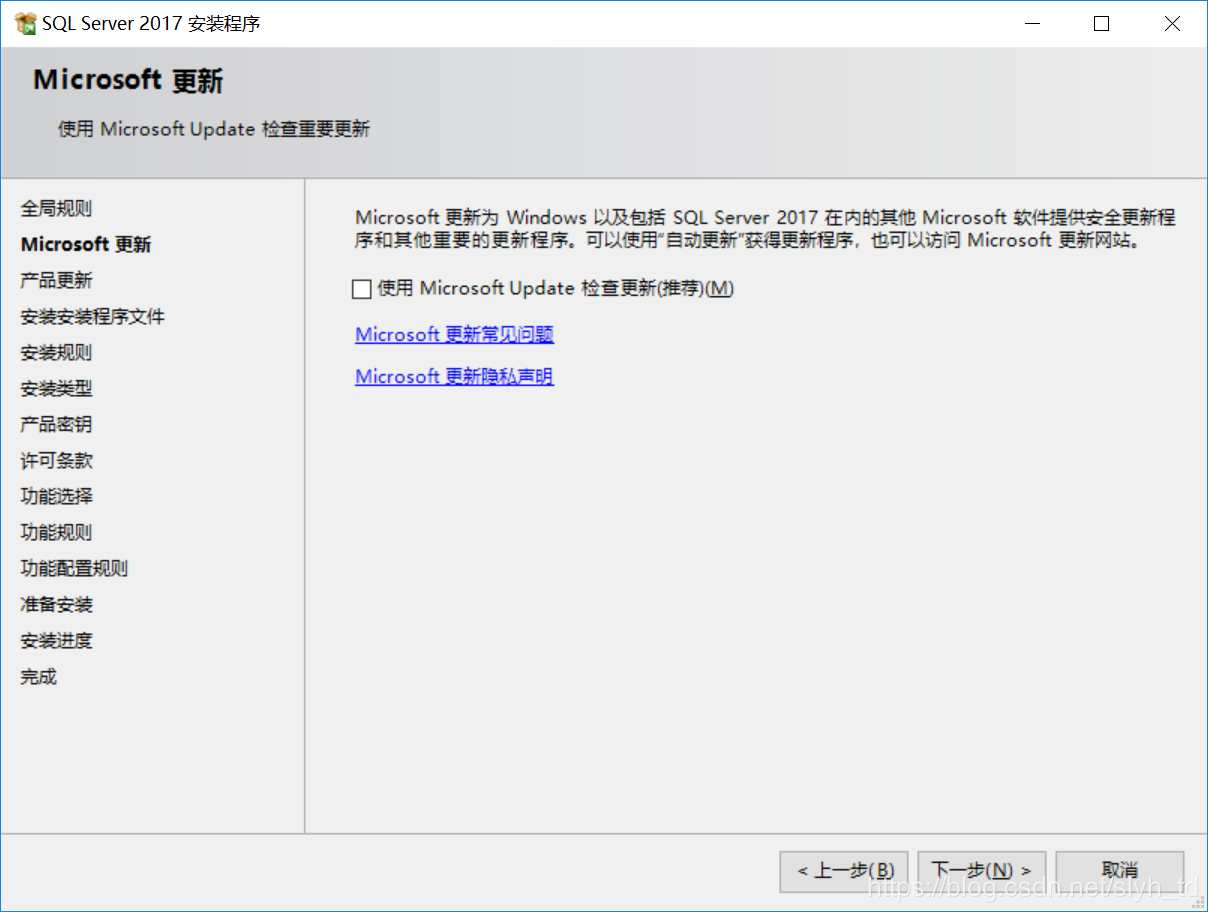
如果安裝失敗,提示有安裝掛起,則進入注冊表,
“HKEY_LOCAL_MACHINE \ SYSTEM \ CurrentControlSet \ Control \ Session Manager”,在右側找到“PendingFileRenameOperations”刪除“PendingFileRenameOperations”
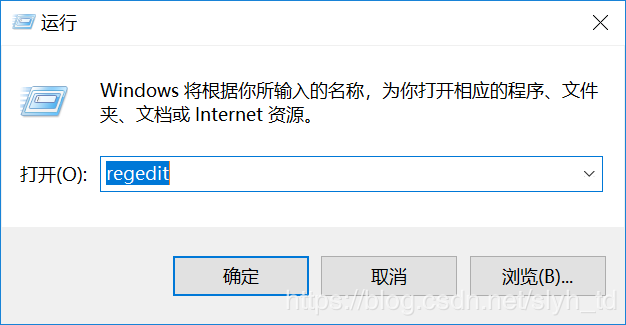
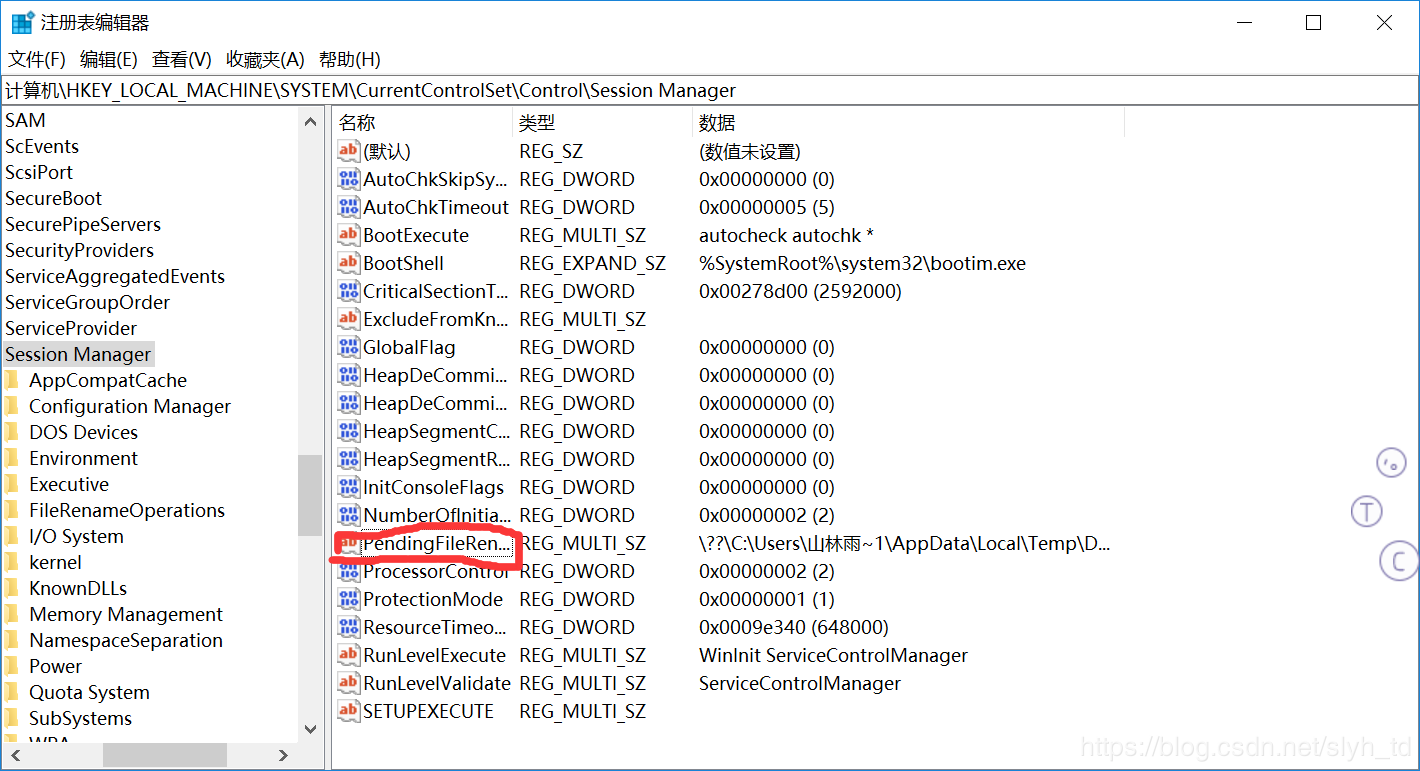
下一步
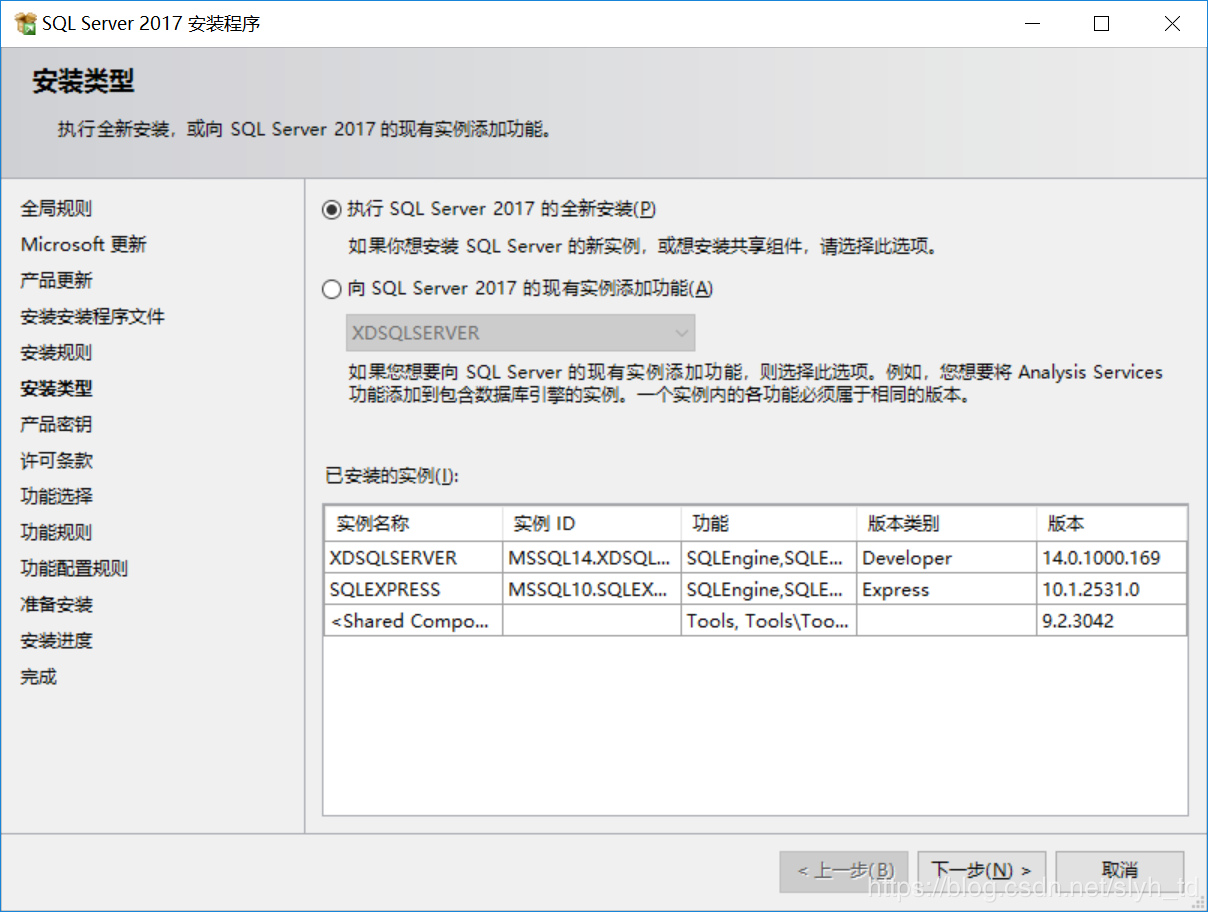
選擇Developer
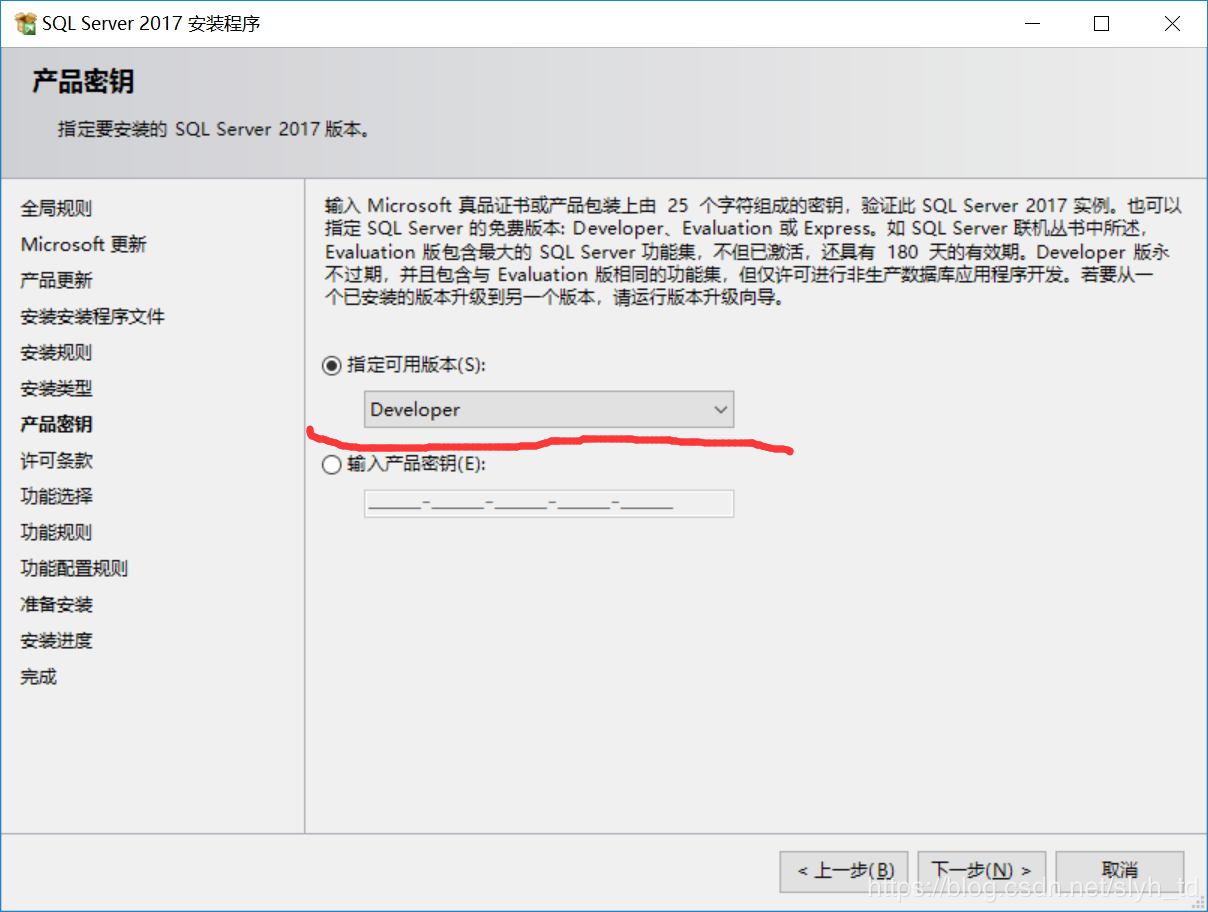
接受協(xié)議,下一步
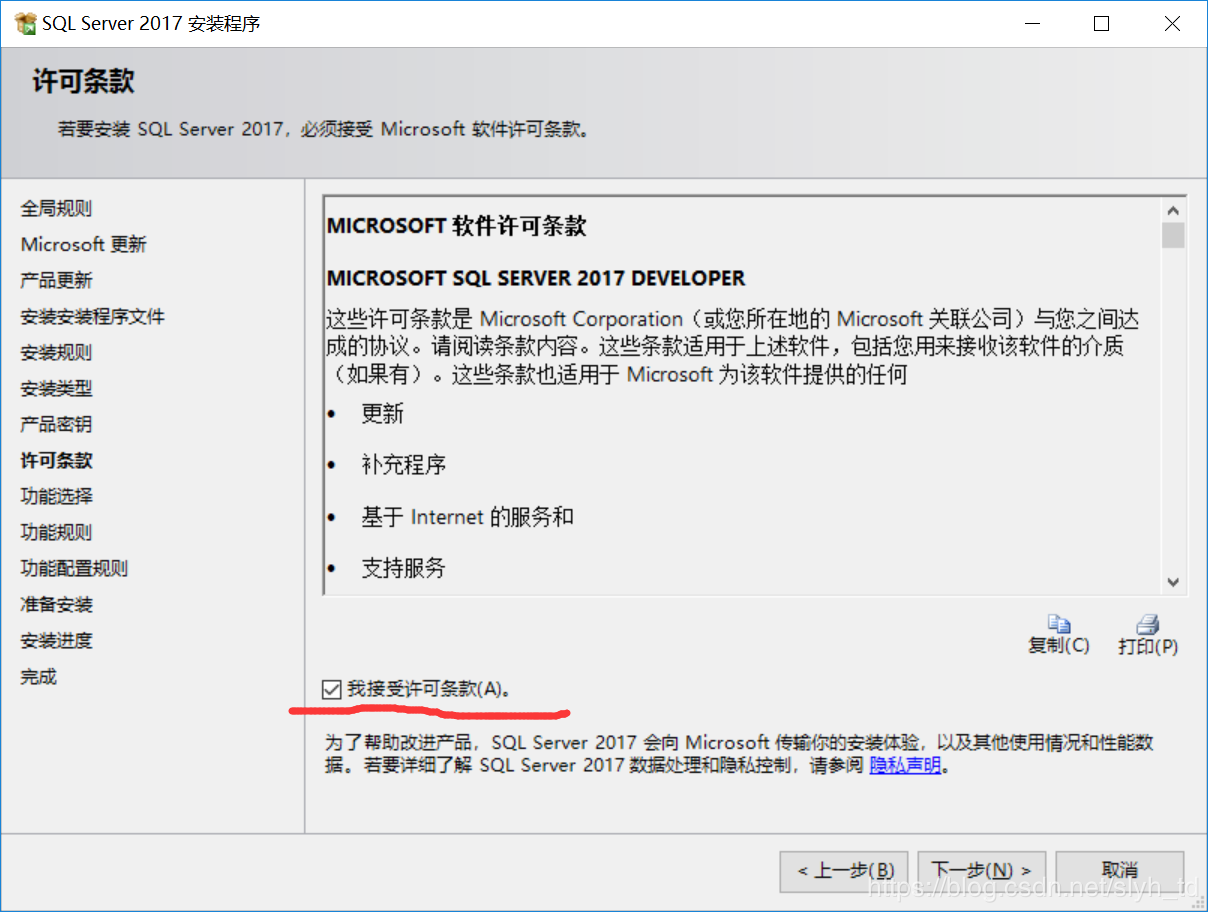
選擇安裝目錄
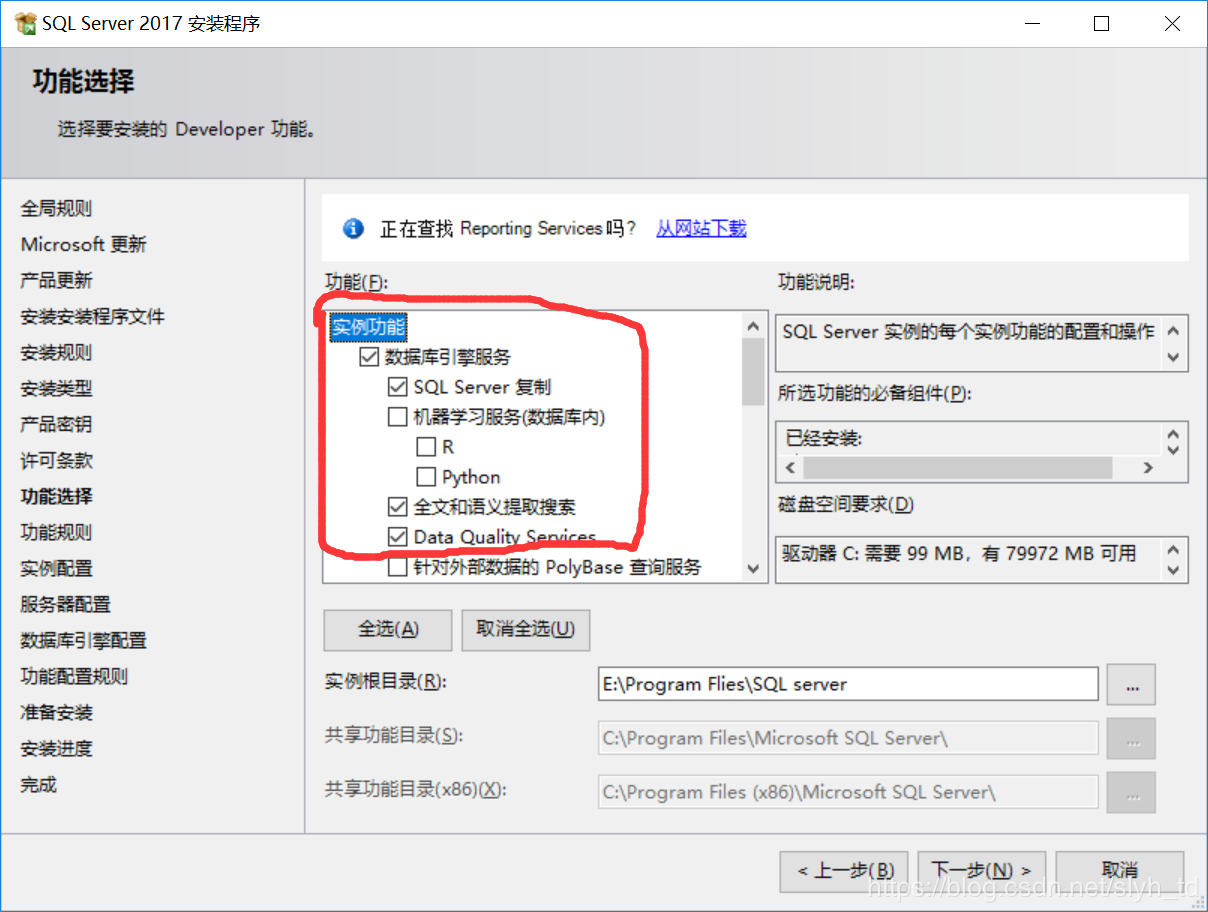
默認實例
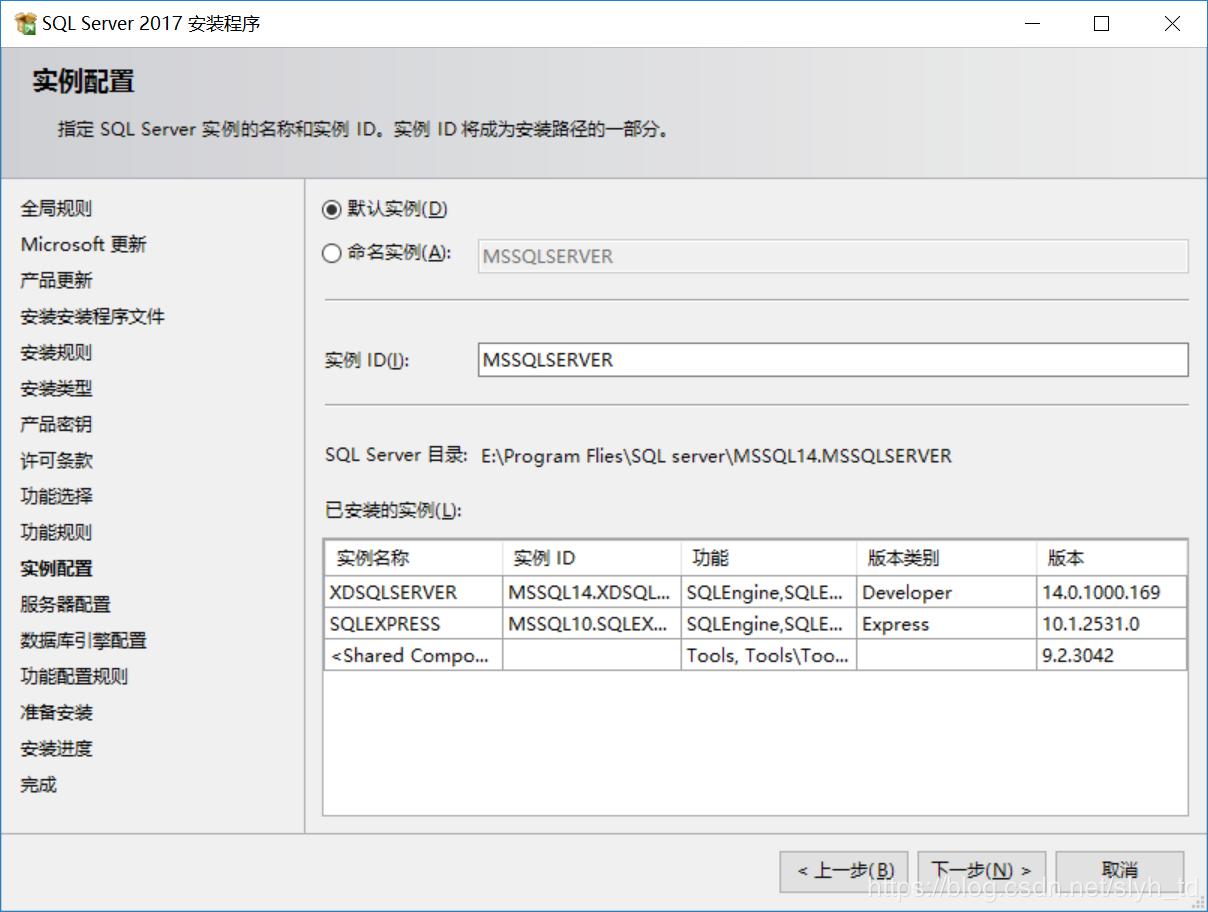
下一步
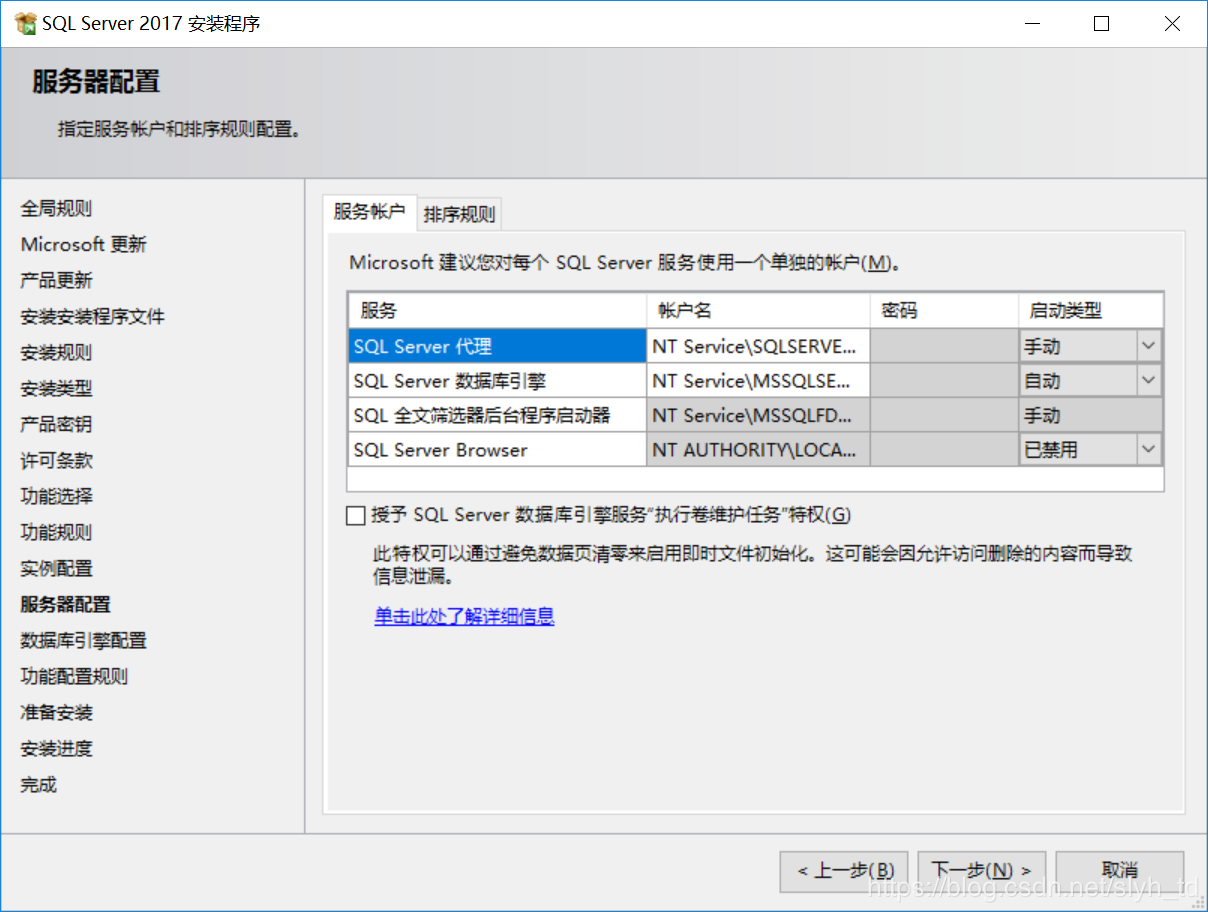
管理員名字為sa 注意要添加當前用戶
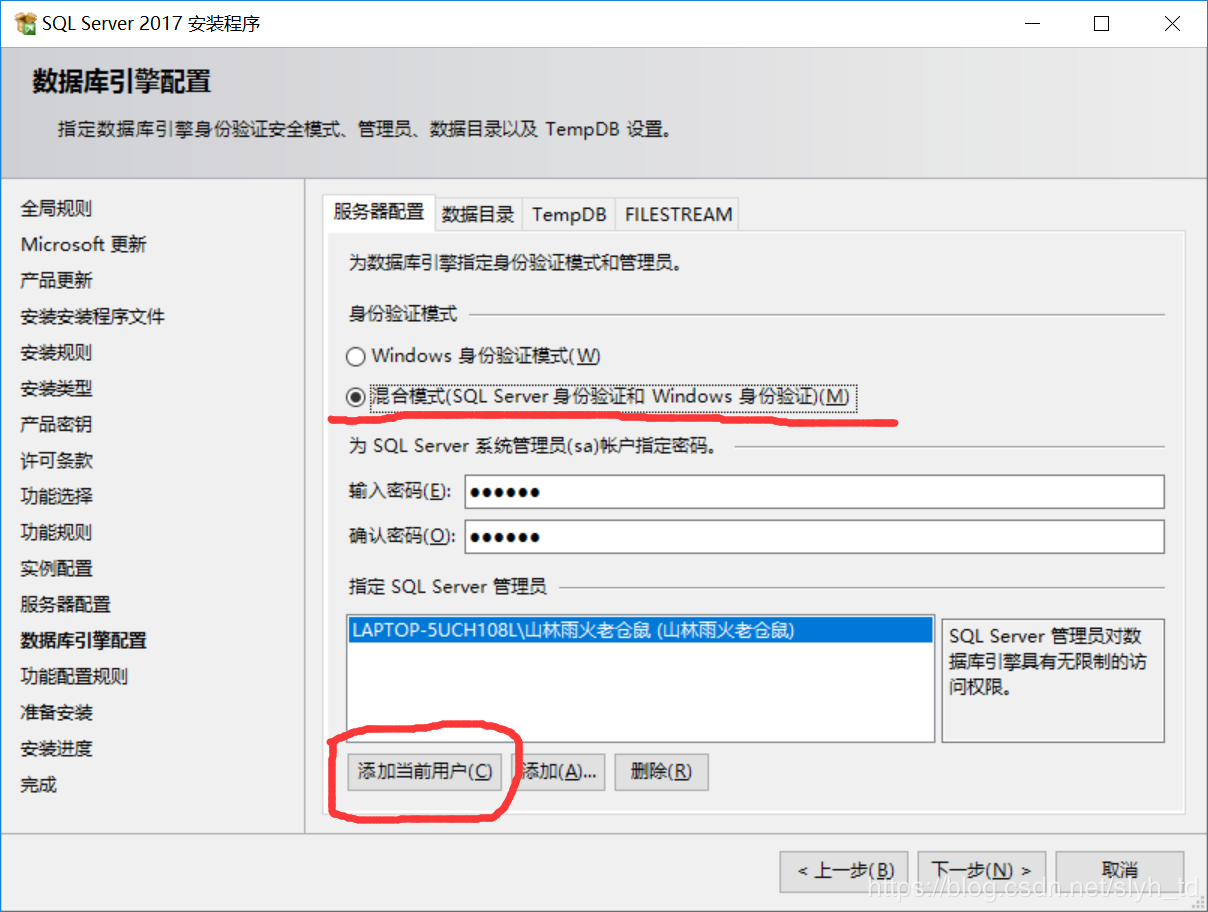
下一步
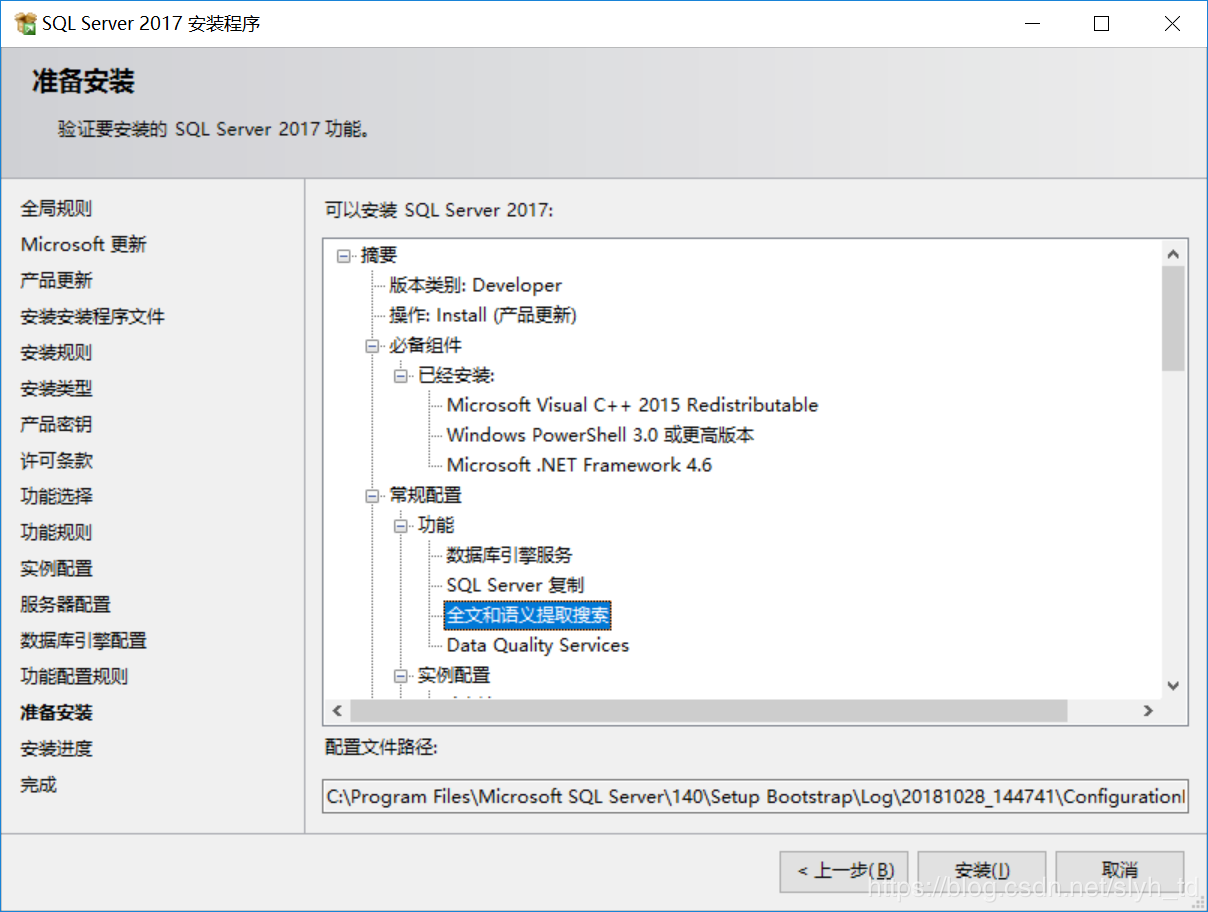
等待安裝
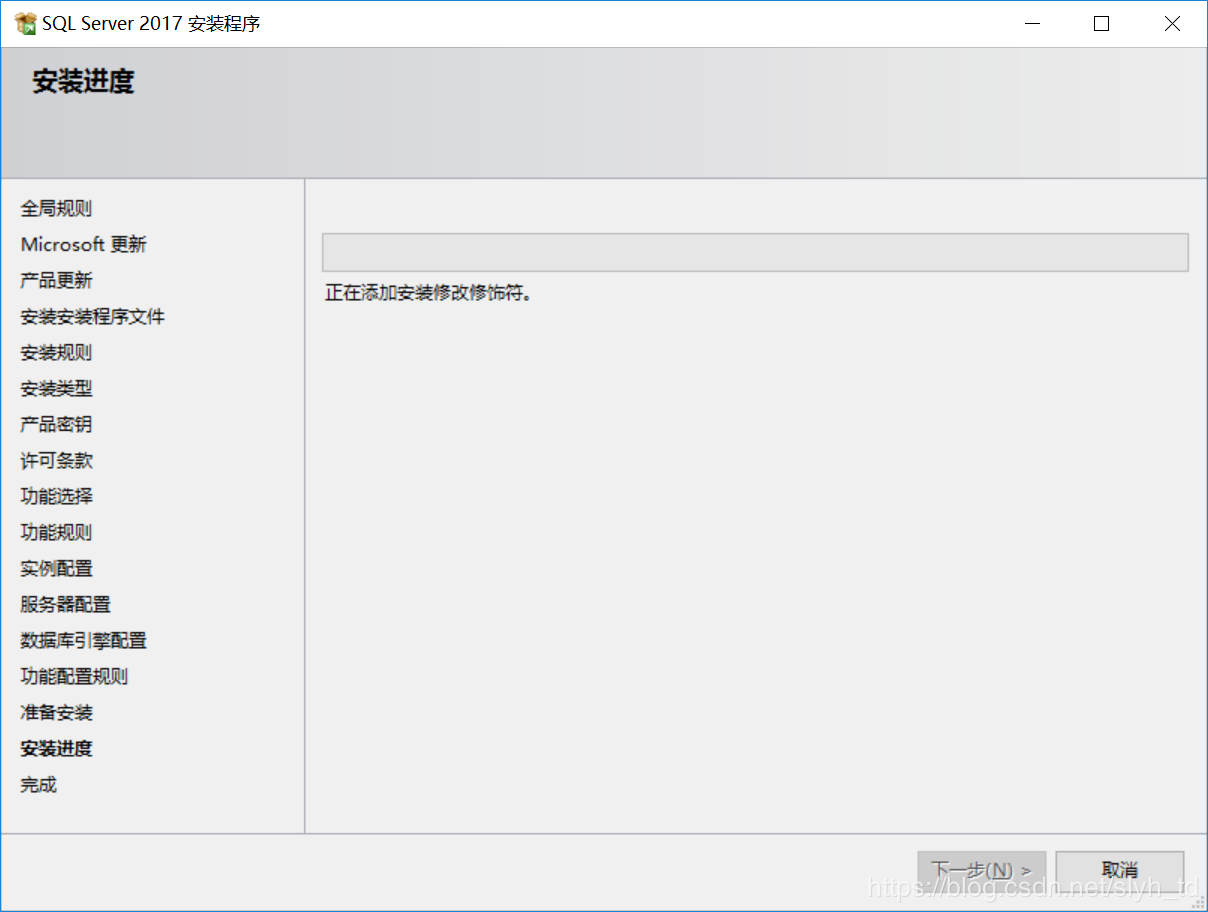
安裝結束
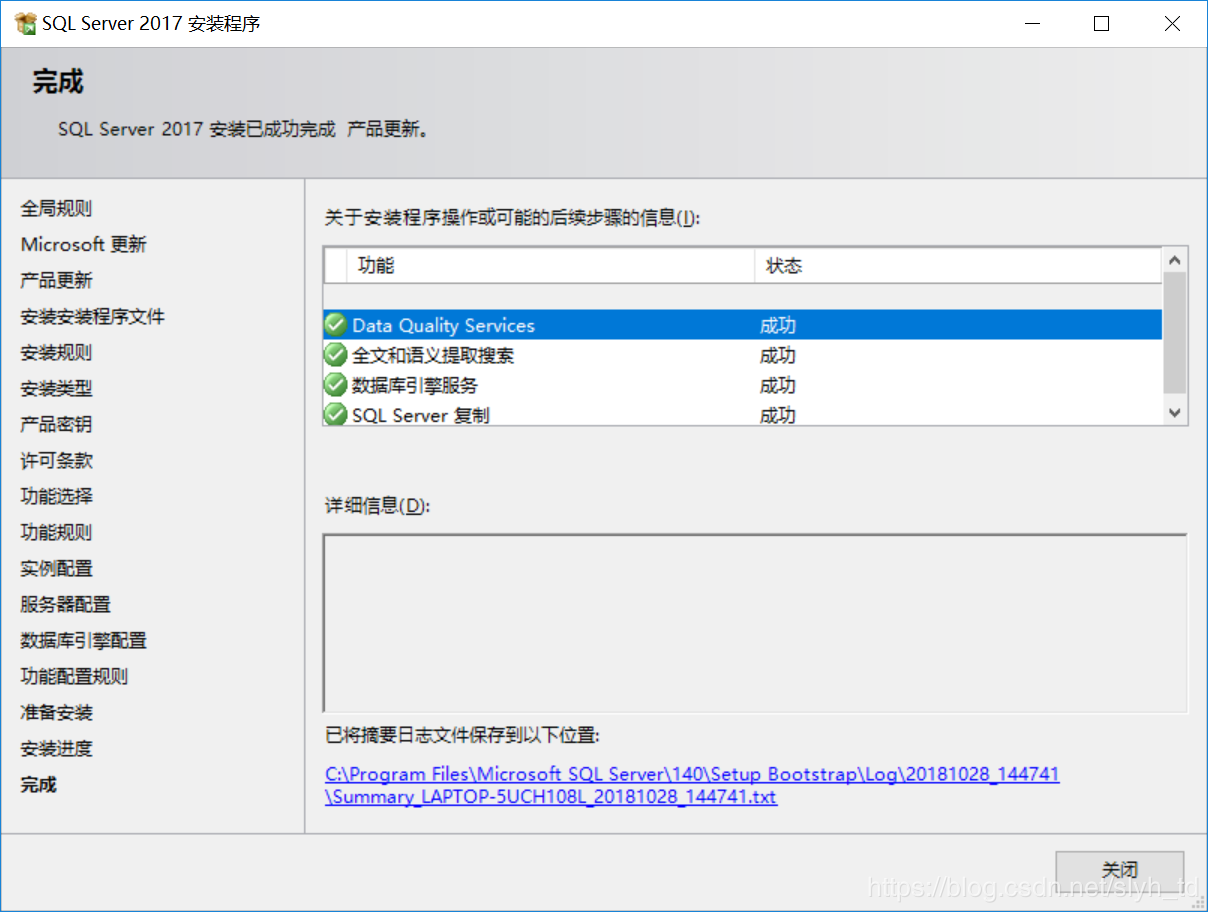
第二部分
1. 官網(wǎng)下載SQL Server Management Studio https://docs.microsoft.com/en-us/sql/ssms/download-sql-server-management-studio-ssms?view=sql-server-2017
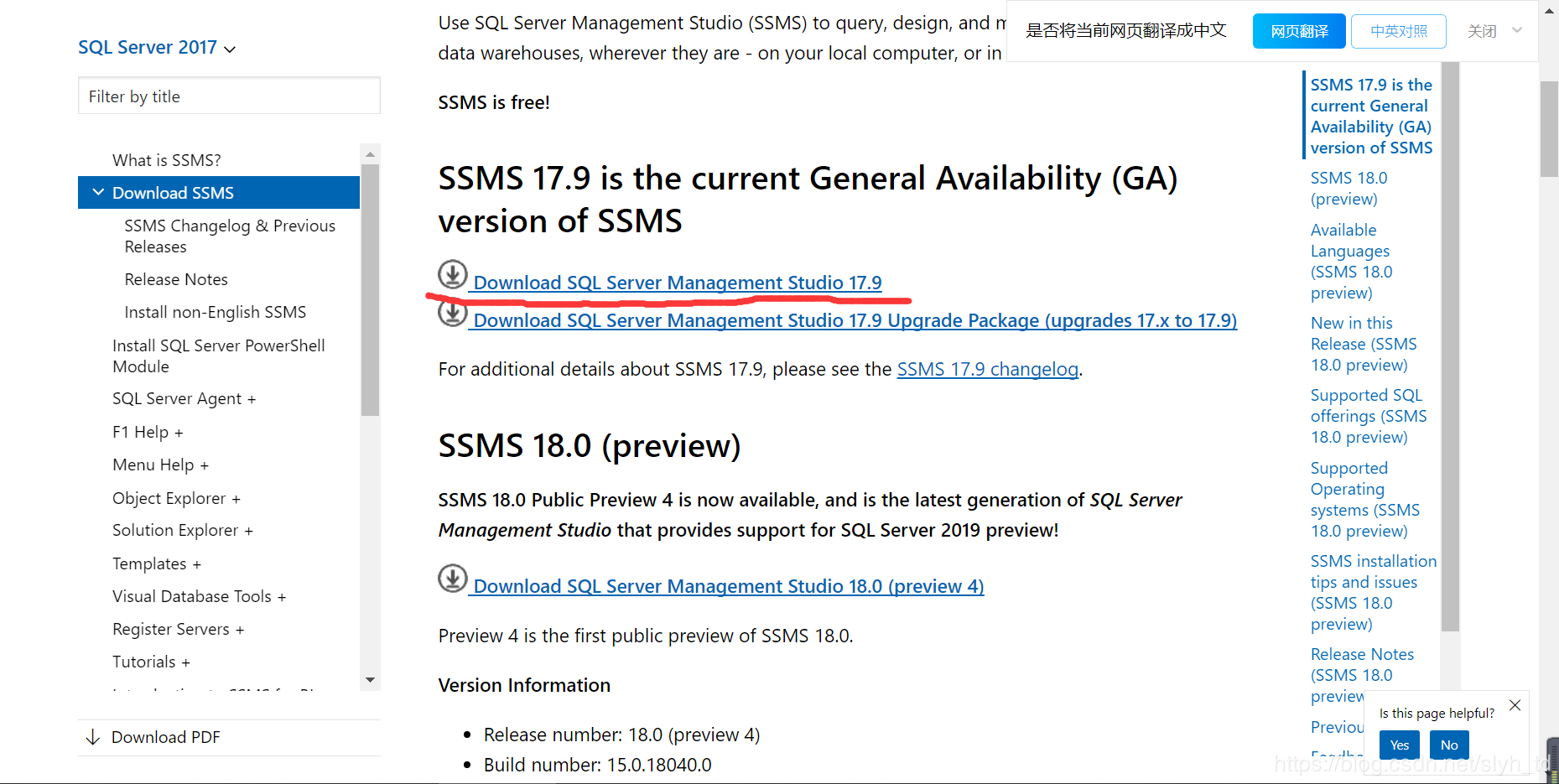
后面的安裝就是等待。
第三部分
打開軟件,在開始中打開。
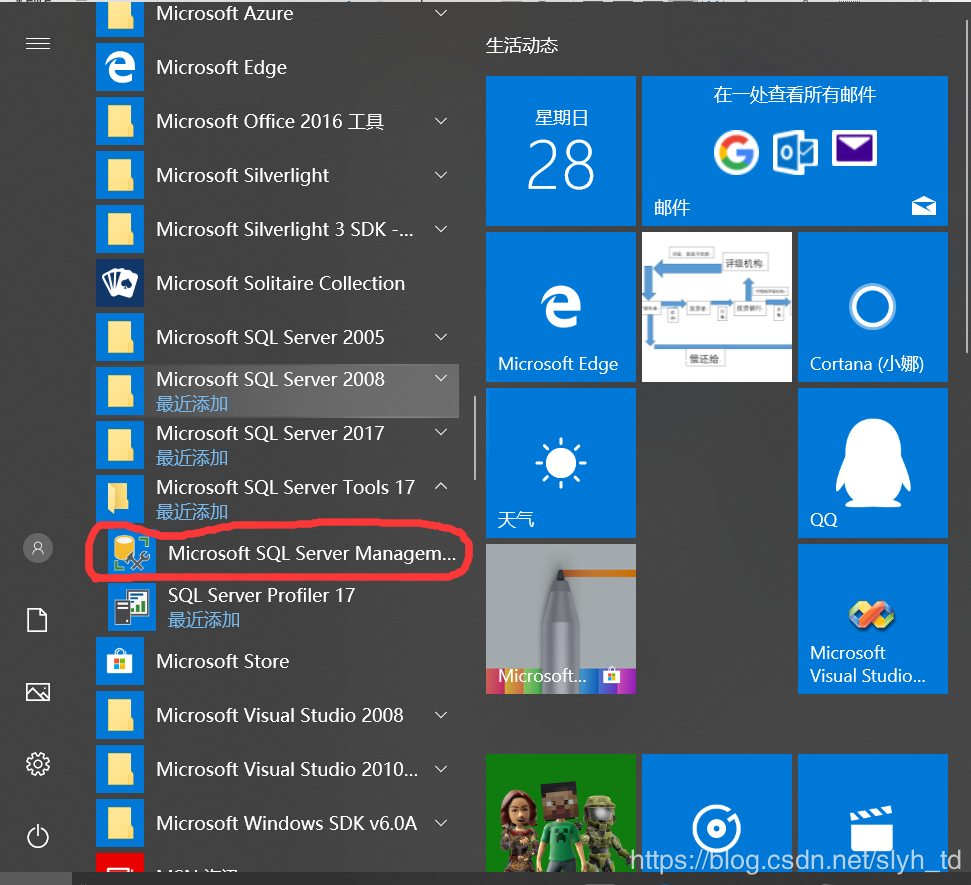
服務器名與上面的實例ID相對應,連接登錄
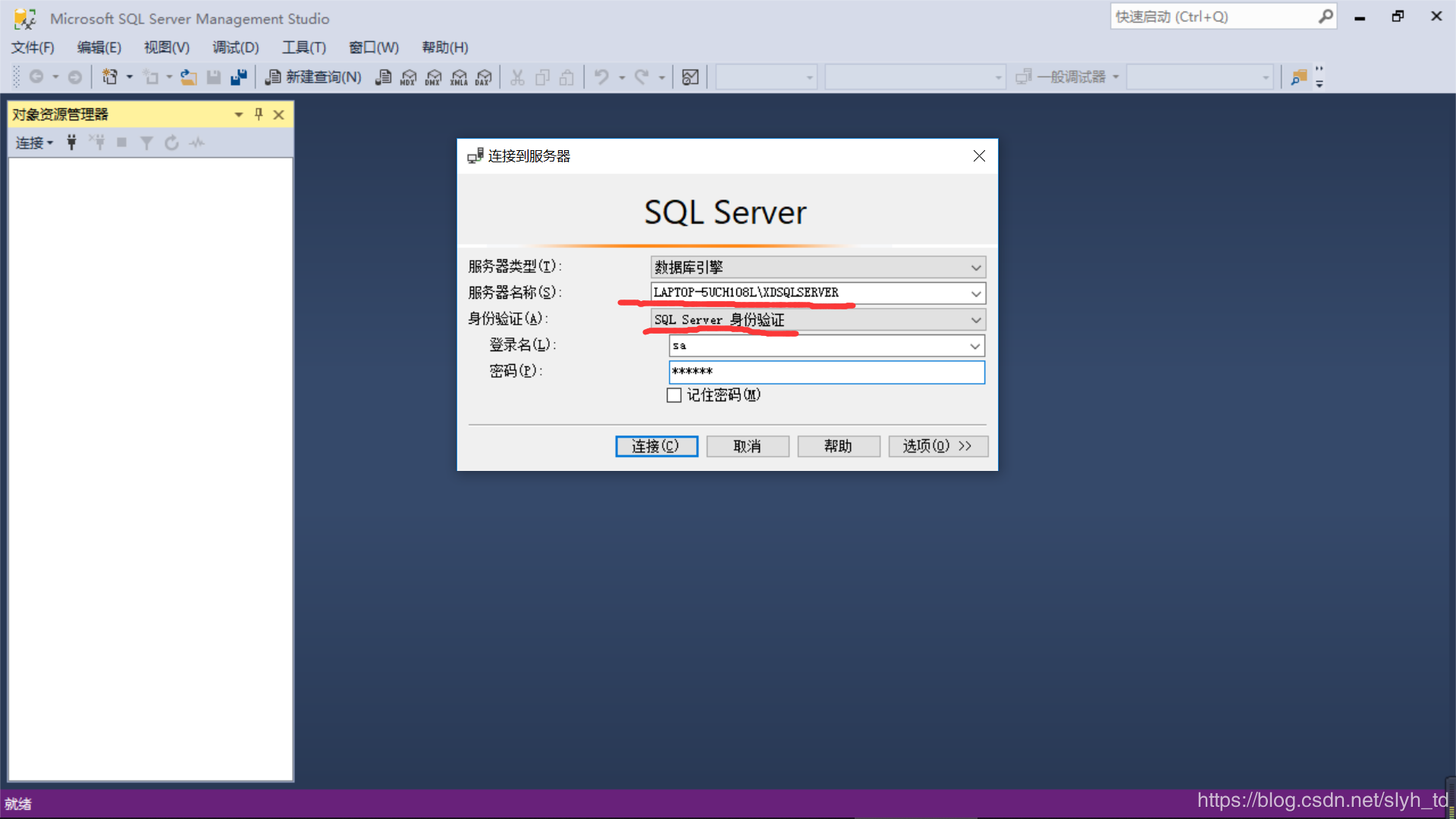
- 上一篇: SQL Server 2019 數(shù)據(jù)庫圖文安裝教程詳解 2020/8/27
- 下一篇: SQL Server 2016 數(shù)據(jù)庫圖文安裝教程詳解 2020/8/25





